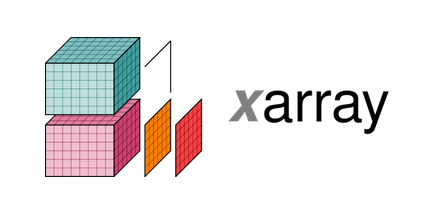
python 读取netcdf4文件的全过程(基础教程,看了包会)
python 读取netcdf4(nc)文件的完整教学过程,再基础不过拿到一个nc文件,如何使用python进行读取呢?本文带你完整走一遍流程。前期准备:xarray 、matplotlib、cartopy库的安装:conda install xarray matplotlib cartopypython安装一个nc文件数据python 安装的教程就不详细介绍了,不会的可以参考这个链接:Windo
python 读取netcdf4(nc)文件的完整教学过程,再基础不过
拿到一个nc文件,如何使用python进行读取呢?本文带你完整走一遍流程。
前期准备:
xarray 、matplotlib、cartopy库的安装:conda install xarray matplotlib cartopy- python安装
- 一个nc文件数据
python 安装的教程就不详细介绍了,不会的可以参考这个链接:
Windows系统下python 及相关库、环境配置的安装教程
下面开始正式数据读取,第一步,打开基于你的python环境建立下的spyder编辑器(或者其他的编辑软件vscode、pycharm,本文以spyder为例,安装好anaconda后自然就有,默认为anaconda环境,我用的是自己配置的虚拟环境:py37)。
苹果系统下在命令行里之间conda install spyder,安装好spyder后输入:spyder就能启动了

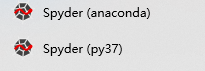
打开后进入如下的页面:一个待编辑的脚本,1号是输入代码的地方,2号是查看变量的地方,3号是可以进行一些命令输入的地方(如查看数据包含的变量内容等)。Windows系统下先ctrl+s保存脚本文件,并且重命名放在一个自己记得住位置的路径下,我这里选择放在桌面。
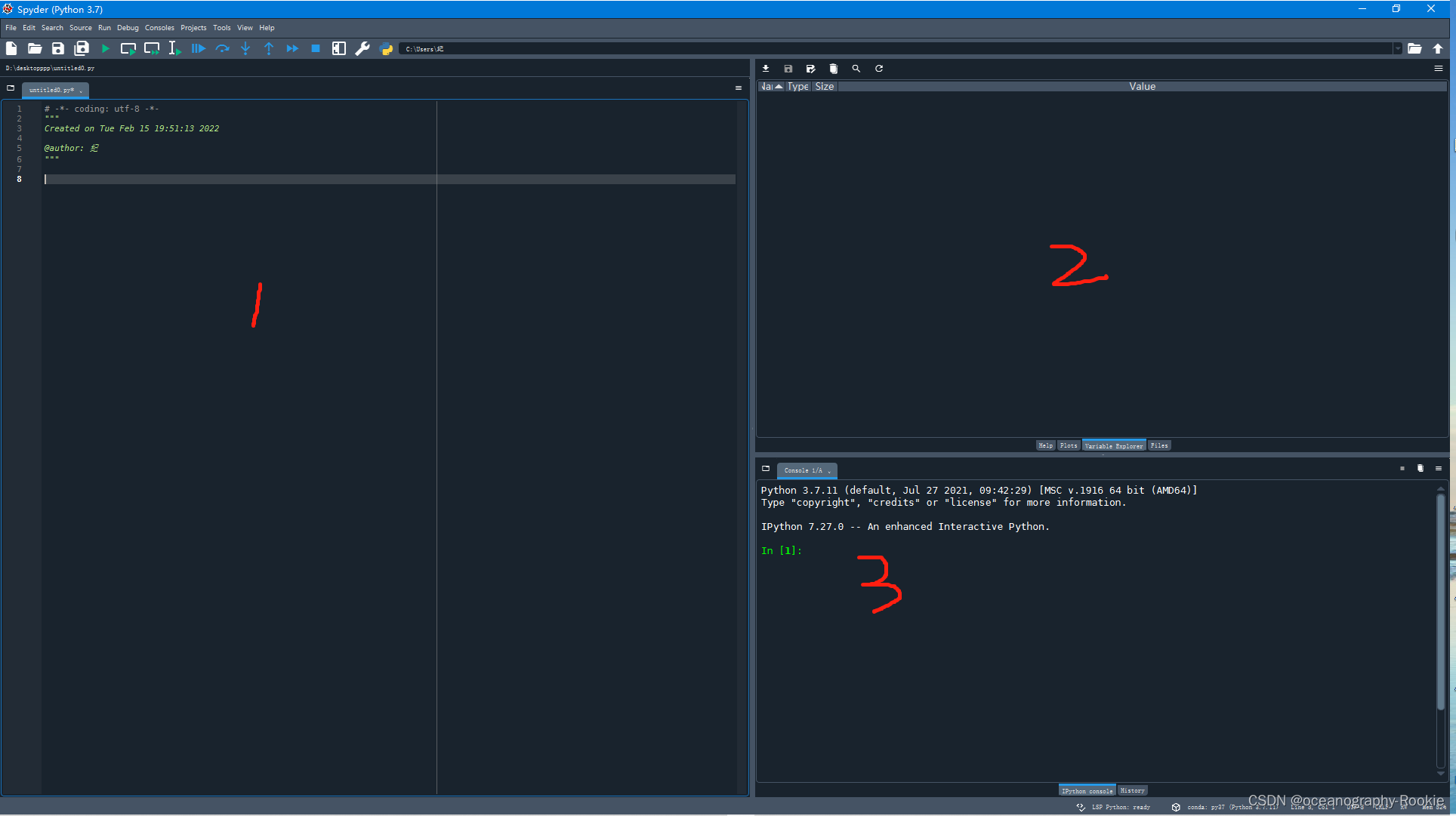
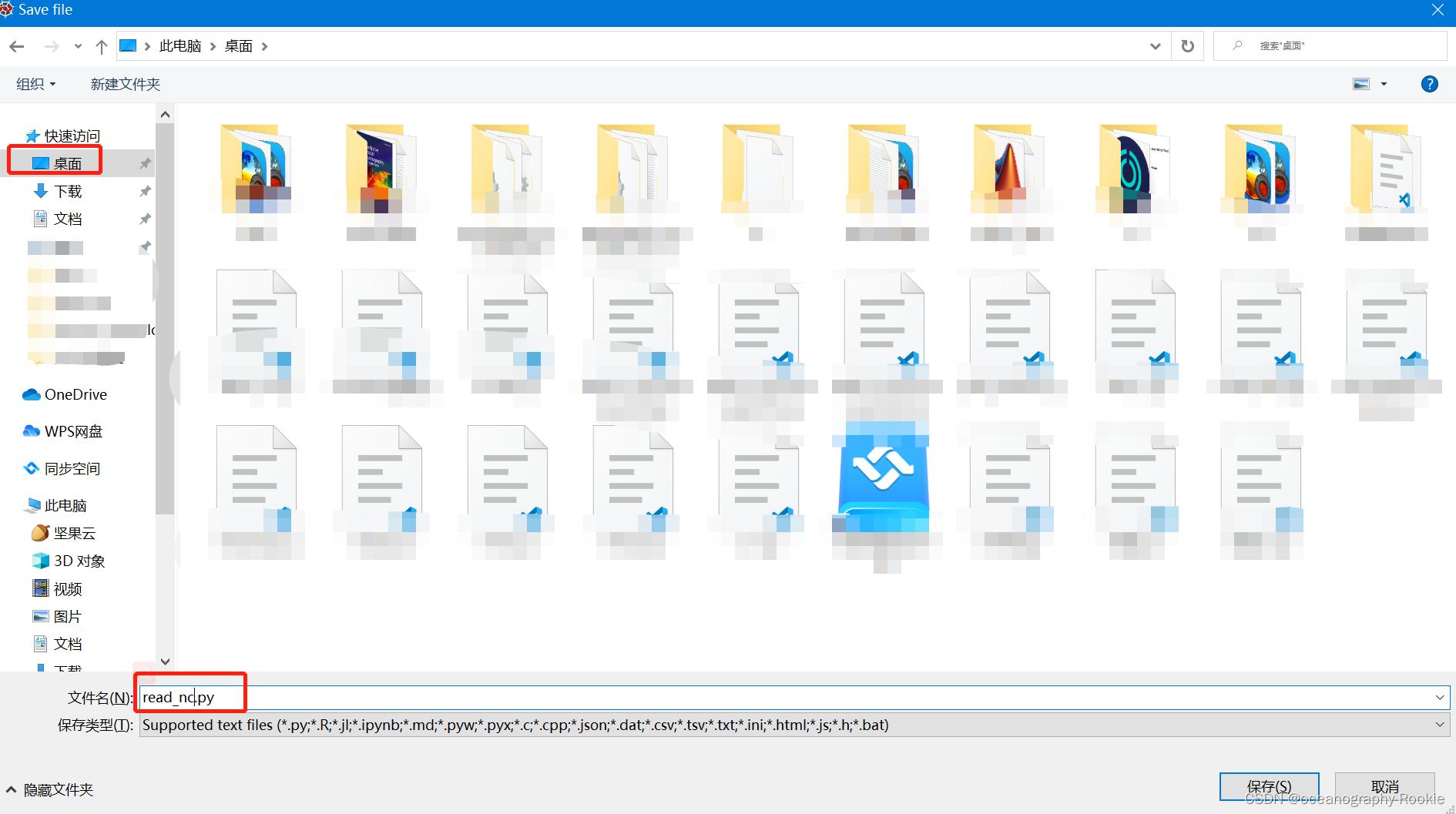
这样,一个python读取nc文件的脚本就建好了,下面就是正式擦刀处理的过程了。
步骤1:导入相关的库
通过import命令导入相关的库,各个库都在之前进行了安装,有的是软件自带的。各个库的简单作用如下:
# 读取nc文件
import xarray as xr
# 地图
import cartopy.crs as ccrs
# 进行数组计算
import numpy as np
# 进行绘图时使用
import matplotlib.pyplot as plt
步骤2:通过xarray 库进行读取nc文件
找到nc文件所在的路径,通过xarray 库进行读取
如图所示,我的nc文件放在桌面上,找到他,右击属性,打开后找到位置,选择复制下来:
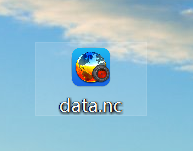
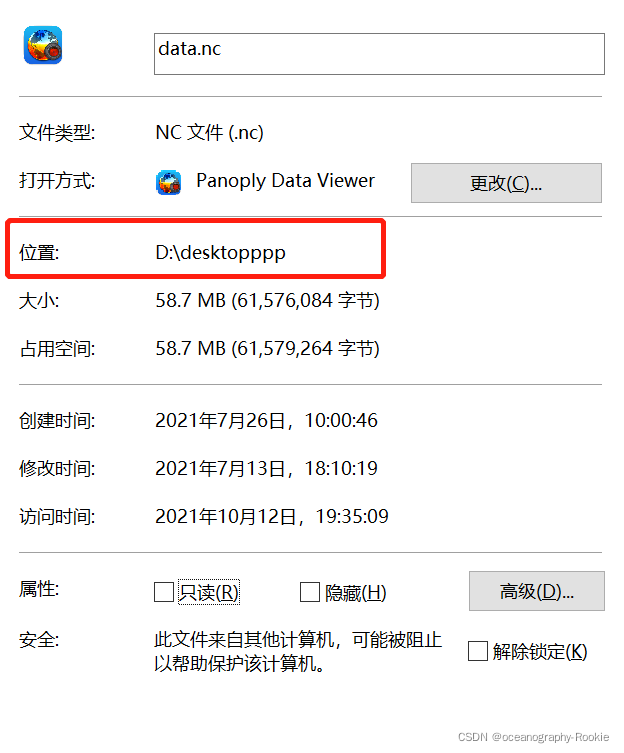
在代码编辑那一栏中,将刚刚复制的文件路径加上完整的文件名,赋给一个变量名为:path
path = r'D:\desktopppp\data.nc'
下面就可以通过xarray这个库进行读取了,同样赋给一个变量名为:data,代码如下:
path = r'D:\desktopppp\data.nc'
data=xr.open_dataset(path)
点击这里的三角形,运行代码:

运行后,在右边的变量查看的地方发现就读取完成了:
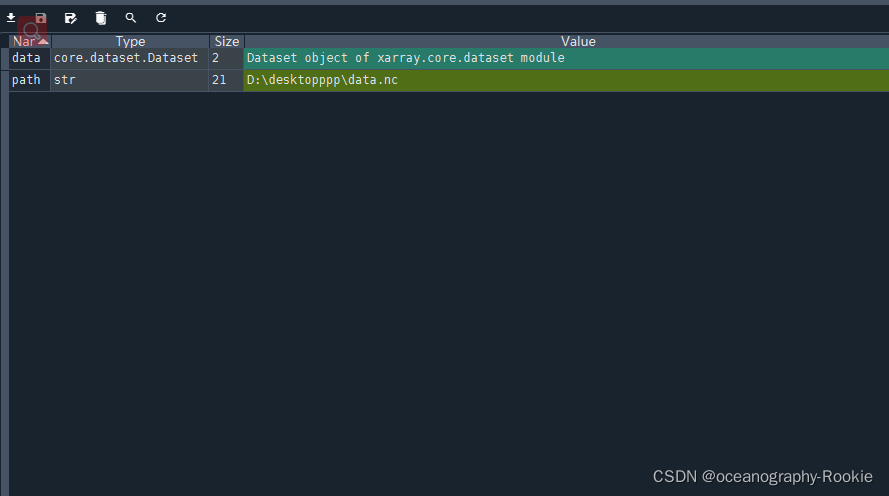
这时,我们不清楚我们读取的这个nc文件里究竟有什么数据,所以如何查看nc文件里的变量呢。可以在3号区域中通过命令实现:在3号区域,输入我们刚刚命名的读取的data变量回车后得到我们这个nc文件中所涵盖的变量信息以及一些文件的其他属性:
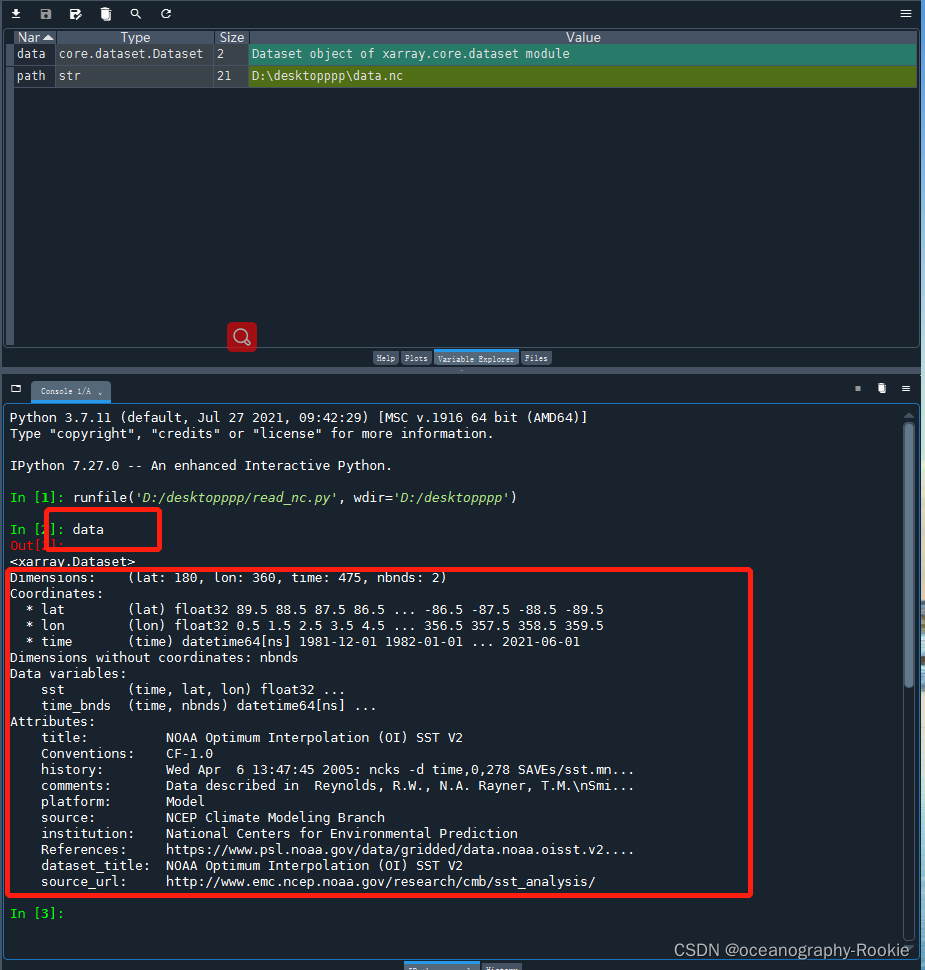
步骤3:读取文件中的变量
- 对于nc文件中的变量进行读取
那么如何读取我们需要的变量呢?比如说:经度、纬度、时间等等
根据刚刚我们在3号区域中得到的文件信息,我们可以看到,这个文件有一个属性叫做:coordinates,如图所示:
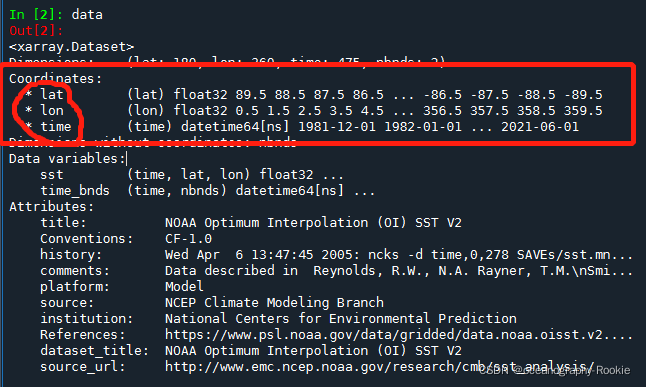
我们就可以通过这里的coordinates进行读取,代码如下:
# 读取经度
lon=data.lon
# 读取纬度
lat=data.lat
# 读取时间
time=data.time
再次运行代码,就可以发现在右边的2号区域内看到所需要的变量了:
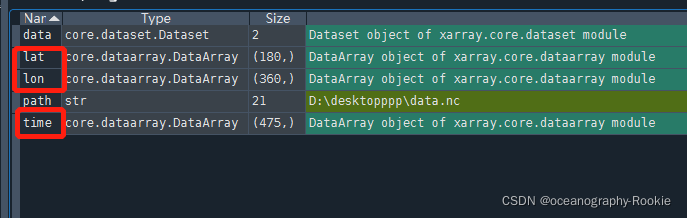
同样可以在3号区域内,输入:lon、lat、time查看具体的信息:
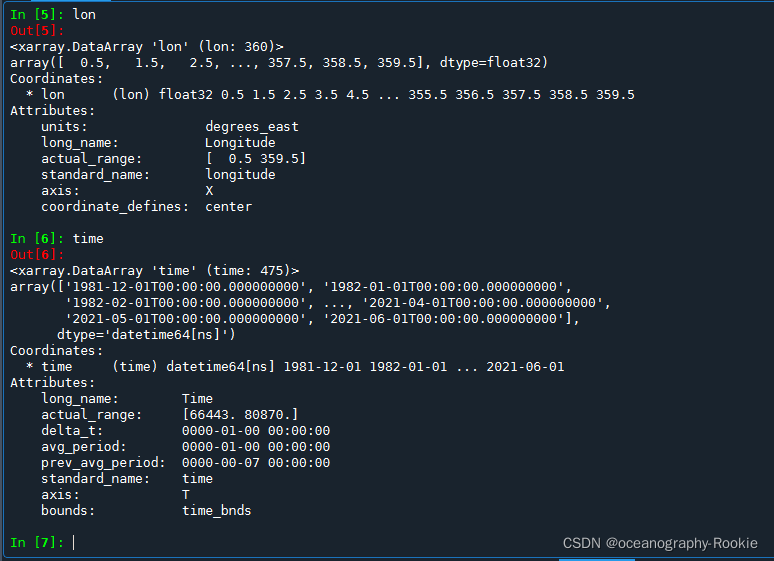
好了,这里看完你就已经学会nc文件的读取啦,包括查看变量信息等等。下面就是针对读取的变量进行数据处理啦。
同时,关于xarray的介绍可以查看下面的链接:
xarray介绍1:nc文件的读取、索引、切片、插值
xarray介绍2:nc文件的重采样、降维、分类、求平均、线性回归
xarray介绍3:nc文件的基础绘图
一个努力学习python的海洋人
水平有限,欢迎指正!!!
欢迎评论、收藏、点赞、转发、关注。
关注我不后悔,记录学习进步的过程~~
更多推荐
 已为社区贡献16条内容
已为社区贡献16条内容









所有评论(0)